Show, don ‘ t tell. Het is eenvoudig genoeg advies, en screen recording software maakt het gemakkelijker te volgen.
schermopname-apps registreren wat er op uw scherm gebeurt, inclusief de beweging van uw cursor, zodat u instructies kunt geven, problemen kunt beschrijven of kennis kunt delen. Het schrijven van beschrijvingen van dergelijke dingen duurt aanzienlijk langer dan alleen het tonen van iemand uw scherm, maar je bent meestal niet naast de persoon of mensen die nodig hebben om uw scherm te zien., Video capture apps lossen dat probleem op.
we evalueerden meer dan 30 schermopnameapps, en hier presenteren we de negen beste.,r opname van uw scherm van een Chrome-extensie
Apowersoft Onbeperkt mobiel screen capture
ScreenFlow voor een hoge productie waarde opnamen
Movavi Screen Recorder Studio voor screen-capture wanneer u niet achter uw bureau
Bandicam voor hi-res scherm opname
FlashBack Pro voor het bewerken van audio post-capture
CloudApp voor de integratie van het scherm opnemen met andere diensten
Zappy voor het snel delen van het scherm opnamen vanaf een Mac
Wat maakt voor het grote scherm opname software?,
Screen capture software vereenvoudigt dagelijkse taken zoals het indienen of reageren op support tickets, het aankondigen van productupdates, het onboarden van nieuwe medewerkers, of het maken van software tutorials.
in ons onderzoek hebben we opties getest variërend van minimalistische vensters met drie knoppen tot complexe apps vol met tools, geprijsd van gratis tot enkele honderden dollars., Elk van onze picks biedt een unieke functie, maar ze voldoen allemaal aan een aantal basiscriteria:
-
de mogelijkheid om uw hele scherm, één venster of een specifiek gebied op te nemen
-
de optie om een webcam-feed over de schermopname te plaatsen
-
gelijktijdige microfoon en systeemaudio-opname
-
ingebouwde video-sharing en/of handige exporttools
-
een vriendelijke gebruikersinterface
natuurlijk eindigt het proces niet met de schermopname., De kwaliteit van het eindproduct kan maken of breken betrokkenheid van de gebruiker, dus we ook rekening gehouden met de post-capture editing functies als we de beste video-opname software geselecteerd.
beste schermopnamesoftware voor gedetailleerde videobewerking
Camtasia (Windows, Mac)
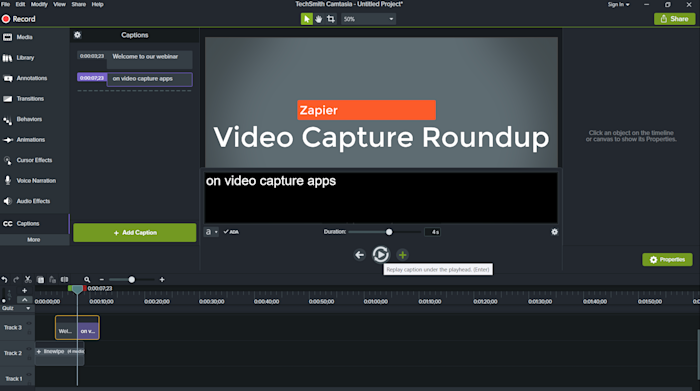
De Camtasia video capture interface is eenvoudig en no-nonsense. U kiest uw opnamegebied, of u al dan niet webcam-en microfooningangen wilt opnemen en klikt op Opnemen.
De ingebouwde video-editor is een ander verhaal., Er is een uitputtende lijst van bewerkingsopties die erin slagen om niet overweldigend te voelen. Klik-en-sleep-Effecten en een fatsoenlijke selectie van voorraadmedia bevinden zich aan de linkerkant van de app, met gedetailleerde eigenschappen en aanpassingen aan de rechterkant wanneer u een element uit de tijdlijn selecteert.
Camtasia biedt uitstekende tutorial video ‘ s voor iedereen die worstelt met de editing tools, maar het maken van verrassend professionele intro en outro segmenten en ze te laten vallen in onze test video duurde een kwestie van seconden., Onze enige hik was met de interactiviteit functies, waarmee u quizzen of klikbare knoppen toe te voegen aan uw project. Het configureren van deze elementen was eenvoudig genoeg, maar het bekijken van de video en het exporteren van het eindproduct was aanzienlijk ingewikkelder na het toevoegen van interactiviteit.
Dit is ook de enige app die we hebben getest met een closed captions tool die audio loops maakt terwijl u de tekst toevoegt. Een segment van vier seconden speelt af totdat u klaar bent met typen, en dan kunt u op Tab drukken, en het speelt de volgende lus af.,
Camtasia prijzen: $ 249 voor een levenslange zakelijke licentie voor maximaal twee machines.
beste schermopnamesoftware voor het opnemen van uw scherm vanuit een Chrome-extensie
Screencastify (Chrome)
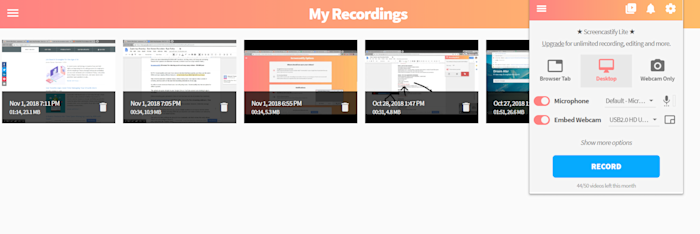
Als u veel opnamen op korte schermen wilt delen, maar u hebt geen veel toeters en bellen nodig, kunt u niet fout gaan met screencastify., Als u bijvoorbeeld klantenondersteuning biedt, Bent u waarschijnlijk minder geïnteresseerd in gepolijste video ‘ s met een lange productieomloop dan in snelle en eenvoudige schermopnames. Screencastify handelt in de bewerkingsopties voor een overzichtelijke desktop-opname-en video-sharing-interface.
omdat het een Chrome-extensie is, kunt u alles in één tot twee minuten instellen. Installeer het, Kies wat u wilt vastleggen (Screencastify kan video buiten uw browservenster vastleggen), in-of uitschakelen webcam en microfoon vastleggen, en klik op Opnemen.,
tijdens een opname plaatst Screencastify een gereedschapskist in de linkerbenedenhoek van uw browser met cursor-instellingen (het omschakelen van de scherpstelballon, het toevoegen van klikanimaties en het automatisch verbergen van de cursor wanneer deze inactief is) en een penseel om inhoud in een Chrome-venster te annoteren.
wanneer u de opname stopt, opent Screencastify de video in de webspeler en uploadt het bestand naar uw Google Drive (of slaat het lokaal op op uw computer, als u de instellingen hebt gewijzigd). U kunt uploaden naar YouTube of Google Classroom, als je wilt, of downloaden van de video., Er zijn ook enkele eenvoudige bewerkingstools: trimmen, splitsen en samenvoegen.
Screencastify Prijzen: Gratis voor video ‘ s tot 5 minuten elk; $ 49 / jaar voor onbeperkte opnames zonder lengte beperkingen en extra functies.
beste schermopnamesoftware voor live streaming webinars
OBS Studio (Windows, Mac, Linux)
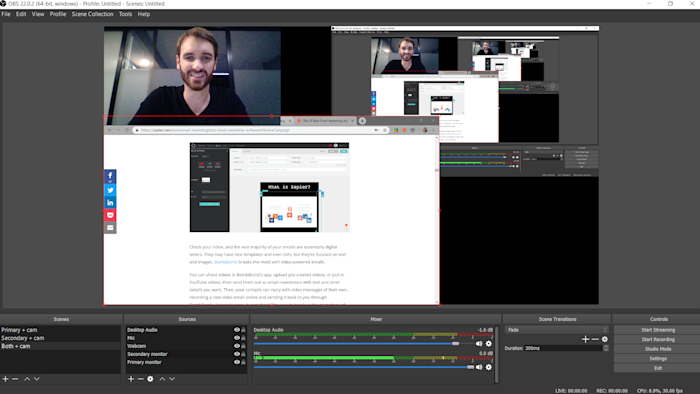
wat OBS Studio mist aan bewerkingsfuncties, maakt het goed met streaming-en opnamemogelijkheden., Om te beginnen kunt u met de open-source app aanpasbare “studio ‘ s”, vooraf ingestelde audio-en videoconfiguraties maken die u tijdens een opname kunt doorlopen.
we hebben drie studio ‘ s gemaakt tijdens onze test (zie hierboven): een voor alleen het primaire scherm en de webcam, een voor het secundaire scherm en de webcam, en een derde voor zowel de schermen als de webcam. Sizing en positionering elementen binnen elke studio is een eenvoudige klik-en-sleep affaire, en fietsen door hen tijdens een opnamesessie wordt gecontroleerd met een sneltoets.,
met voldoende voorbereiding, deze audio-en video-voorinstellingen elimineren de noodzaak om gedoe met alle instellingen tijdens het streamen van live video via OBS robuuste integraties. Er zijn 44 (!) platforms in het live streaming menu, variërend van grote namen zoals Facebook, YouTube en Twitch, tot obscure streaming platforms zoals watchpeoplecode.com en preek Audio. Het openen van het menu Instellingen en het plakken van uw stream-toets in het tekstvak is alles wat nodig is om het opzetten van de one-click Start Streaming knop op het hoofd dashboard., Wijzigingen die u aanbrengt in een studio, zoals het mixen van geluid of het plaatsen van webcam, worden live uitgezonden, dus zorg ervoor dat u klaar bent.
OBS Studio Prijzen: Gratis
beste schermopnamesoftware voor mobiele opname
Apowersoft Unlimited (Windows, Mac, Android, iOS)
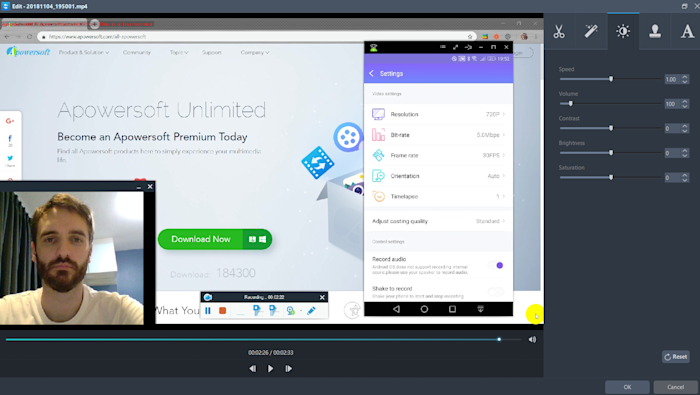
elk up-to-date Android-apparaat of iPhone heeft een ingebouwde schermrecorder en een aantal eenvoudige video-editing tools. Maar voor degenen die meer functionaliteit nodig hebben, Apowersoft ‘ S Unlimited pakket heeft veel te bieden.,
Het bevat abonnementen op alle 17 Apowersoft apps (waarvan er acht een soort van video-opname of bewerking verwerken) die kunnen worden gestart vanaf een enkel dashboard. Er is een app voor het opnemen van een Android-scherm en een andere voor iPhones, die beide instellingen die we niet hebben gezien in andere apps, zoals resolutie controle, bitrate throttling, framerate selectie, en camera configuraties.,
Als u Apowersoft ‘ S Unlimited suite hebt, kunt u draadloos een mobiel apparaat naar uw computerscherm casten en de desktop recorder gebruiken om de webcam, microfoon, PC-audio en het mobiele apparaat van uw computer tegelijkertijd vast te leggen. Dit is vooral handig als je iemand wilt laten zien hoe je een app die een desktop en een mobiele versie heeft te gebruiken. Als er vergelijkbare functies met ongelijke interfaces zijn, zou het naast elkaar tonen ervan verwarring wegnemen.,
de video-editor van de suite is vrij eenvoudig, maar u kunt segmenten trimmen, tekstoverlays toevoegen en contrast, helderheid en verzadiging aanpassen.
Apowersoft onbeperkte prijzen: $ 59,95 / jaar voor persoonlijke plannen; $ 99,95 / jaar voor Business plannen. U kunt ook de individuele producten te kopen tegen lagere tarieven.,
beste schermopnamesoftware voor opnamen met een hoge productiewaarde
ScreenFlow (Mac)
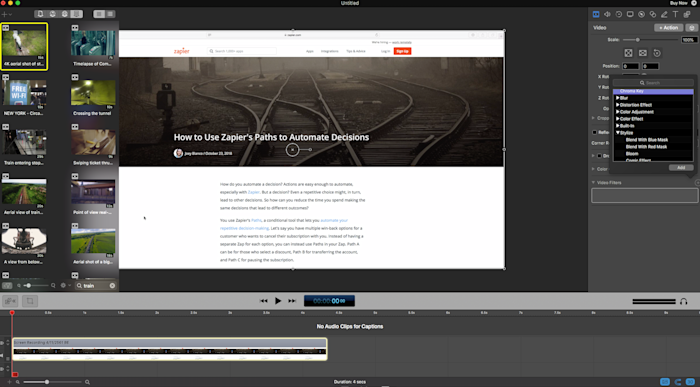
Telestream ‘ s ScreenFlow voegt een wow-factor toe aan uw schermopnames, maar het heeft een steilere leercurve dan andere opties in deze lijst. Hoewel de editor ziet er minimalistisch op het eerste, er is een overweldigend aantal functies te ziften door.,
verreweg de meest waardevolle van deze tools is Telestream ’s stock media library, die meer dan 500.000 afbeeldingen, audioclips en video’ s (sommige in 4k) bevat om een professionele glans op uw scherm op te nemen. Open de bibliotheek in de app in het deelvenster onderdelen, zoek op trefwoord, klik en sleep de media naar uw tijdlijn. Toegang tot de voorraad mediabibliotheek is $60 per jaar, wat de moeite waard is als klanten of een groot publiek uw video ‘ s bekijken.
andere opvallende functies zijn de mogelijkheid om uw bureaublad op te nemen bij retina-resolutie (d.w.z.,, zeer hoge resolutie) evenals een aantal indrukwekkende templating opties voor het verminderen van de productietijd. Met de tools stijlen en sjablonen kunt u instellingen en videocomponenten groeperen, zodat ze met een paar klikken kunnen worden toegepast. Met stijlen kunt u audio – /visuele instellingen opslaan voor afzonderlijke elementen zoals Kleurfilters of slagschaduwen voor een videosegment. Met sjablonen kunt u vooraf groepen elementen invoegen, rangschikken en configureren, zoals intro-en outro-segmenten, plaatsaanduidingen voor tekst en achtergrondmuziek.
Schermstroomprijs: $ 129 voor een levenslange licentie.,
beste schermopnamesoftware voor schermopname wanneer u niet op uw bureau bent
Movavi Screen Recorder Studio (Windows, Mac)
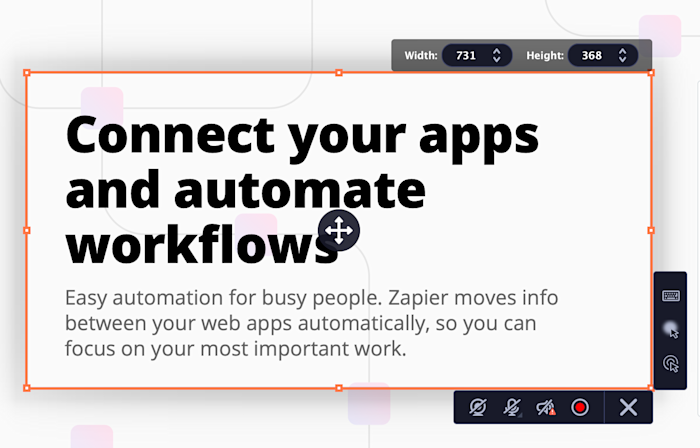
Movavi Screen Recorder Studio is een geweldige app voor schermopnames op middenniveau, compleet met een ingebouwde editor die het klaart de klus. Maar er is één functie die het bijzonder goed doet: geplande opnames.
met deze tool kunt u webinars of live streams opnemen terwijl u weg bent van uw bureau. U vindt deze functie in de voorkeuren, onder Planner., U kunt een tijdslimiet instellen voor de volgende opname, of u kunt een tijd opgeven voor het begin en einde van een opname. U kunt het zelfs zo instellen dat uw computer wordt afgesloten of in slaap valt nadat de opname is voltooid.
Het is handig en ondubbelzinnig, verder verbeterd door de bovengemiddelde resolutie-instellingen van Movavi. Als u een lastig getimede webinar moet opnemen om met anderen te delen, wilt u dat het er goed uitziet.
prijzen van Movavi: een levenslange licentie van $ 59,95 voor een levenslange licentie met één computer., Er is een gratis versie, maar het voegt een grote afschuwelijke watermerk aan het midden van elke video, dus het is echt alleen nuttig voor het krijgen van een gevoel voor de software.
beste schermopnamesoftware voor hi-res screen capture
Bandicam (Windows)
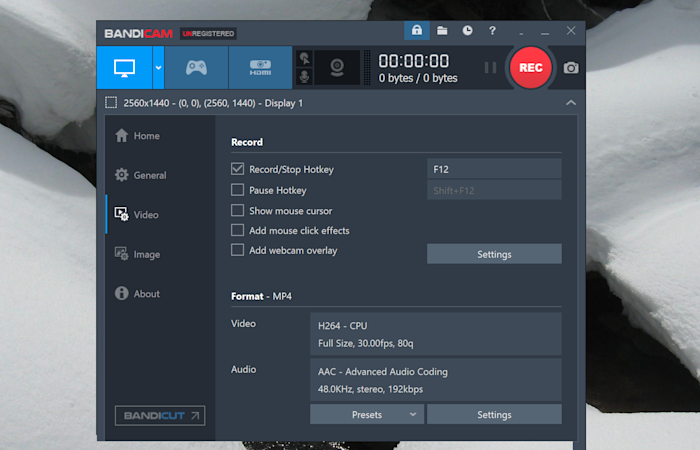
met de toenemende populariteit van eSports, bevatten de meeste hedendaagse programma ‘ s voor schermopnamesoftware gamecasting-functies., Dat is niet handig voor productiviteit-minded werknemers, maar hoge-resolutie video—opname—zoals die beschikbaar is met Bandicam-werkt wonderen voor mensen in creatieve velden.
Als u een Photoshop-tutorial of een webinar voor webdesign samenstelt, zorgen 144 frames per seconde in 4k-resolutie ervoor dat uw inhoud zich onderscheidt van de rest. Bandicam vereist eersteklas hardware om opnames van zo ‘ n hoge kwaliteit te verwerken, maar de meeste mensen in het creatieve veld zouden geen problemen moeten ondervinden.,
hoewel u een complexe interface zou verwachten van een app die zich zoveel richt op videokwaliteit, heeft deze app een schaars configuratievenster. Het is een dood-eenvoudige app, en het enige wat het ontbreekt is een ingebouwde editor.
Bandicam prijs: $ 39 voor een one-computer lifetime licentie.,
Beste scherm opname software voor het bewerken van audio post-capture
FlashBack Pro (Windows).
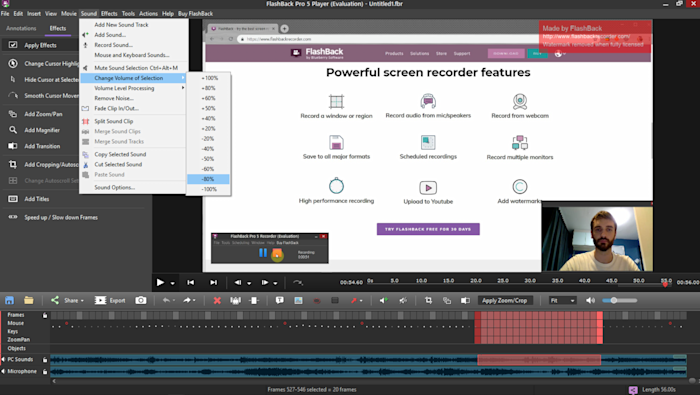
De FlashBack Pro screen recording interface ziet er een beetje gedateerd, en de editor is slechts een paar stappen boven het gemiddelde, maar het komt onschatbare sound editing tools.
Het opnemen van uw stem tijdens een desktop capture creëert veel kleine problemen., De nabijheid van toetsaanslagen aan uw microfoon maakt ze klinken als een drilboor, ongewenste geluiden uit de hele kamer zijn moeilijk te voorkomen, en Systeem audio is vaak op een totaal ander volume dan uw microfoon. De meeste editors helpen u deze problemen te minimaliseren, maar geen enkele zijn zo gedetailleerd of gemakkelijk te navigeren als Flashback Pro.
het volume van een systeemaudiotrack bijvoorbeeld verlagen is net zo eenvoudig als het op de tijdlijn markeren, er met de rechtermuisknop op klikken en het volume van de selectie wijzigen kiezen., U kunt ook achtergrondgeluiden verwijderen door een filter toe te passen of microfoon-en PC-audio te normaliseren zodat hun volumes overeenkomen.
De app heeft ook een aantal nieuwe functies voor videobewerking, zoals het automatisch markeren van delen van het scherm inactiviteit voor het verwijderen en opnieuw opnemen van uw muiscursor zonder iets anders in de video te veranderen.
FlashBack Pro prijzen: $ 49 voor een levenslange licentie voor één computer; $ 74 voor twee computers.,
beste schermopnamesoftware voor integratie met andere diensten
CloudApp (Windows, Mac, Chrome, iOS)
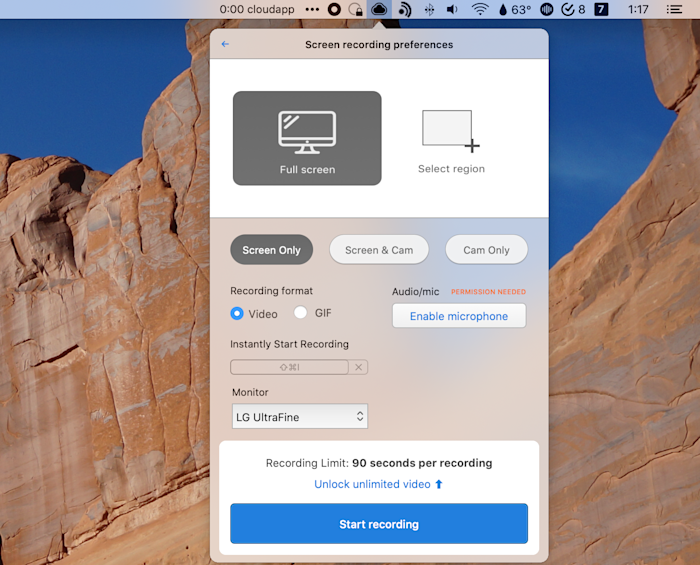
CloudApp, zoals de naam al doet vermoeden, uploadt automatisch elke opname die u maakt naar de cloud. Dit maakt het een handige tool voor het snel opnemen en delen van dingen. Het biedt ook een Zapier-integratie, wat betekent dat u deze opnames automatisch kunt verzenden naar andere apps als je wilt.
u kunt opnames starten met het pictogram in de lade of de menubalk, of met een aangepaste sneltoets., Neem uw gehele scherm op, of kies welk gedeelte van het scherm u wilt opnemen. Er zijn een aantal fundamentele beeldbewerking functies-trims en bezuinigingen—maar over het algemeen de focus ligt op het krijgen van uw opname naar de cloud snel.
Er zijn enkele beperkingen. U kunt bijvoorbeeld geen systeemaudio opnemen en er is geen manier om annotaties aan uw opnames toe te voegen. Maar dat maakt niet uit als je gewoon nodig hebt om snel iets te demonstreren, dat is waar CloudApp gedijt.
de belangrijkste reden dat we kozen voor deze app is vanwege de integratie kracht., Door het te verbinden met Zapier, kunt u geautomatiseerde workflows die dingen doen zoals het verzenden van opnames naar Trello, Google Sheets, of Slack voor eenvoudige referentie.
Zie meer manieren om CloudApp te automatiseren met CloudApp ‘ s Zapier-integraties.
CloudApp prijzen: gratis versie is beperkt tot 90 seconden video ‘ s. Pro-versie begint bij $9 / maand voor onbeperkte opnames en verbeterde bewerkingsfuncties.,
beste gratis schermopnamesoftware voor het snel delen van opnames vanaf een Mac
Zappy (Mac)
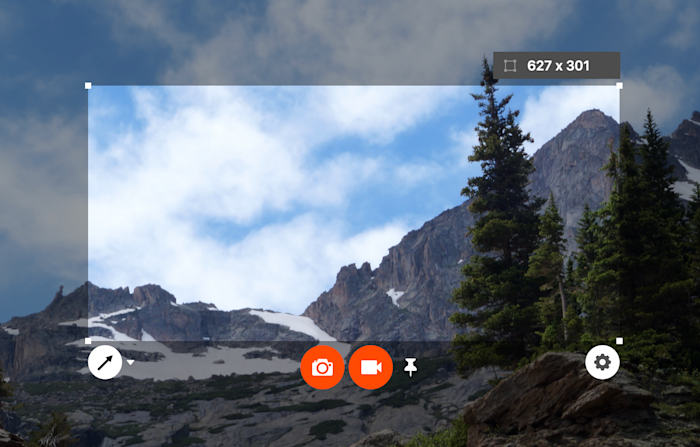
soms wilt u gewoon snel een opname maken en naar iemand sturen, zonder iets te hoeven bewerken of rommelen met een aantal instellingen. Zappy is hier perfect voor. Deze app wordt geactiveerd met behulp van een sneltoets, of met behulp van de menubalk pictogram. Selecteer welk deel van het scherm u wilt opnemen, druk op de videocamera-knop en druk vervolgens op stop Als u klaar bent., Je kunt een voiceover opnemen met je microfoon, als je wilt.
als u een betaalde Zapier-gebruiker bent, zal de opname worden geüpload naar de cloud en een link naar uw klembord worden gekopieerd. Zo niet, kunt u het videobestand lokaal te pakken en te delen zoals u wilt. Je zult niet veel vinden in de manier van instellingen, en er is geen bewerkingsmogelijkheden, maar je kunt pijlen, dozen, basistekst en verduistering toevoegen terwijl je aan het opnemen bent (of na het feit voor een screenshot). Het is gewoon een snelle manier om iets te delen.
kaarten op tafel: Dit is onze app., We bouwden Zappy voor intern gebruik, omdat we geen tool konden vinden die precies werkte zoals we wilden. We dachten dat mensen het nuttig zouden vinden, dus gaven we het aan het publiek.
Zappy prijzen: gratis voor lokale opnames en screenshots. Betaalde Zapier-accounts kunnen automatisch alle opnames uploaden naar de cloud. Zapier abonnementen beginnen bij $ 19.99 / maand.
het vinden van de beste schermopnamesoftware
de beste schermopnamesoftware bespaart u de meeste tijd en produceert de meest waardevolle inhoud voor uw publiek., Zorg ervoor dat u uw doelgroep en use case kent voordat u een app selecteert. Alle opties die we hebben vermeld zijn gratis of worden geleverd met proefversies, dus geef uw top kanshebbers een werveling, en zie welke u het beste bevalt.
Dit artikel is oorspronkelijk gepubliceerd in februari 2019 en is bijgewerkt in juli 2020 met bijdragen van Justin Pot.
















Geef een reactie